Kipas di dalam Mac Anda memberikan aliran udara yang diperlukan untuk mendinginkan komponen penting. Mereka penting karena panas berlebih dapat menyebabkan kerusakan fisik. Secara default, kipas secara otomatis memulai saat sistem menjadi panas dan berhenti setelah dingin. Tidak ada cara untuk mengonfigurasinya di luar kotak.
Namun terkadang, Anda mungkin terlalu sering mendengar kipas, atau mungkin Anda tidak memperhatikan kipas bekerja bahkan saat Mac terasa panas. Kami akan menjelaskan cara kerja kipas Mac Anda dan menunjukkan bagaimana Anda dapat memantau dan mengontrol kecepatannya dengan utilitas pihak ketiga.
Faktor yang Mempengaruhi Kipas Mac

Dalam penggunaan sehari-hari, sebuah aplikasi mungkin membutuhkan kekuatan pemrosesan ekstra untuk menyelesaikan tugasnya. Jika demikian, kipas Anda akan berlari kencang dan membuat keributan. Namun ketika sistem Anda tidak mengalami penggunaan yang berat dan kipas masih terus berjalan, itu pertanda buruk.
Berikut beberapa faktor yang mungkin memengaruhi penggemar Mac Anda:
- Sensor suhu yang salah, atau pengaturan System Management Controller (SMC) yang salah, dapat menyebabkan Mac Anda menjalankan kipas sepanjang waktu. Setel ulang SMC Anda Cara Melakukan Reset SMC dan PRAM / NVRAM di Mac AndaPenyetelan ulang SMC dan PRAM / NVRAM dapat membantu Mac apa pun, termasuk MacBook Pro dan MacBook Air, berjalan kembali dengan lancar. Baca lebih banyak menyelesaikan masalah.
- Debu dapat menumpuk di ventilasi, kipas angin, dan di permukaan bagian mana pun. Saat debu menghalangi aliran udara, kipas harus bekerja lebih keras untuk menghilangkan panas.
- Tugas pemrosesan yang intensif atau bug di aplikasi dapat menyebabkan kipas bekerja dengan kecepatan penuh, yang menyebabkan panas berlebih. Anda bisa menggunakan beberapa tip dan trik untuk menghentikan Mac Anda dari panas berlebih MacBook Air Terlalu Panas? 6 Tips dan Trik untuk MendinginkannyaApakah MacBook Air Anda terlalu panas? Berikut cara mengetahui apa yang membuat MacBook Anda begitu panas dan cara mendinginkannya kembali. Baca lebih banyak jika ini terjadi.
- Suhu lingkungan juga berperan dalam daya tanggap kipas. Di musim panas, kipas angin mungkin lebih cepat menyala dan berlari lebih cepat.
Mengapa Menggunakan Aplikasi untuk Memantau dan Mengontrol Kecepatan Kipas?
Seperti kebanyakan produsen komputer, Apple tidak mengizinkan Anda mengontrol langsung cara kerja kipas. Utilitas pihak ketiga untuk tujuan ini dapat berguna dalam banyak situasi:
- Ini memungkinkan Anda untuk melihat berbagai sensor apa yang ditampilkan, menganalisis pola suhu, dan meninjau kecepatan kipas Anda.
- Saat Anda mengganti komponen, data log kecepatan kipas dapat membantu Anda memeriksa integritas komponen level rendah dan sensor suhu.
- Jika Anda menggunakan Mac di lingkungan yang peka terhadap derau, mengontrol kecepatan kipas dapat mengurangi derau untuk beberapa saat.
- Meskipun tidak ada kisaran kecepatan kipas yang ideal dalam model Mac mana pun, melihat pembacaan yang konsisten selama penggunaan sistem normal dapat meyakinkan.
- Anda dapat memantau kecepatan kipas untuk melihat apakah Mac Anda mempertahankan suhu pengoperasian normal 10-35 derajat Celcius.
- Jika ada masalah pada perangkat keras, data dari kipas Anda dapat membantu menyusun kasus untuk perbaikan AppleCare.
Beberapa Peringatan Sebelum Anda Mulai Mengontrol Kipas
Saat Mac menjadi panas, Mac akan mulai membatasi CPU Anda hingga suhunya terkendali. Mac Anda mungkin berjalan lebih lambat, tetapi tidak ada yang perlu dikhawatirkan. Anda dapat meningkatkan kecepatan kipas secara artifisial untuk mengurangi panas CPU, tetapi ini juga akan meningkatkan kebisingan kipas.
Jika Anda tidak menyukai suara kipas, Anda dapat menurunkan kecepatan kipas secara manual. Saat Anda melakukannya, Mac Anda mungkin menjadi lebih panas, yang dapat menyebabkan ketidakstabilan sistem. Dengan salah satu opsi tersebut, Anda harus terus memantau suhu komponen untuk memastikan Anda tidak menyebabkan kerusakan permanen.
Aplikasi untuk Mengontrol Kipas Mac Anda
Banyak utilitas pihak ketiga di App Store memungkinkan Anda memantau komponen, memeriksa suhu hard drive menggunakan teknologi SMART, dan meninjau kesehatan sistem secara keseluruhan. Kami hanya akan membahas aplikasi yang memiliki fitur khusus untuk memantau dan mengontrol kecepatan kipas.
Kontrol Kipas Mac
Mac Fan Control adalah utilitas yang memungkinkan Anda memantau kecepatan kipas dan sensor suhu. Tepat saat diluncurkan, Anda dapat memantau kecepatan kipas. Meskipun utilitas pembantu diperlukan untuk mengontrol kecepatan kipas, antarmukanya intuitif dan mudah dinavigasi.
Panel kiri menunjukkan kipas dan kecepatannya dalam RPM (putaran per menit). Sementara itu, panel kanan menunjukkan suhu setiap sensor termal. Untuk mengontrol kipas, klik Adat di sebelah kipas dan pilih bagaimana Anda ingin mengontrolnya.
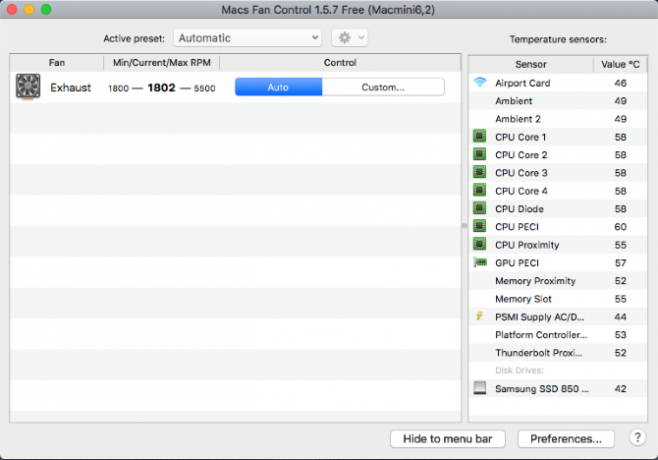
Itu RPM Konstan opsi memungkinkan Anda mengatur nilai RPM secara manual. Dengan ini, kipas akan berputar pada kecepatan yang diinginkan terlepas dari suhu dan nilai sensornya. Dalam Nilai berbasis sensor pilihan, Anda bisa memilih sensor dan menentukan suhu di mana kecepatan kipas akan meningkat.
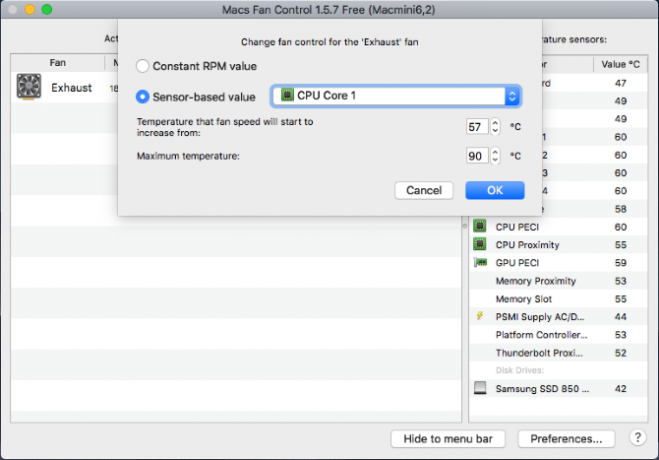
Jika Anda melihat suhu CPU tinggi (lebih dari 80 atau 90 derajat Celcius), dan kipas tidak bekerja dengan benar, Anda mungkin mengalami masalah perangkat keras. Fitur dasar aplikasi ini gratis, tetapi versi Pro memungkinkan Anda mengatur preset kipas khusus.
Unduh:Kontrol Kipas Mac (Gratis, $ 14,95 untuk versi Pro)
TG Pro
TG Pro adalah utilitas lain yang memungkinkan Anda melihat CPU, GPU, dan suhu hard drive dengan cepat, serta memeriksa kesehatan baterai dan parameter perangkat keras lainnya. Anda juga dapat melacak dan mengontrol kecepatan kipas, menjalankan diagnostik, dan membuat laporan lengkap untuk penggemar.
Panel kiri menunjukkan daftar perangkat keras dan sensor yang sesuai di sebelah kanan. Untuk setiap sensor, Anda akan melihat suhu saat ini dan batang yang menunjukkan suhu antara 0—105 derajat Celcius. Bilah tersebut berubah warna dari hijau menjadi oranye menjadi merah, bergantung pada suhu di status tertentu tersebut.
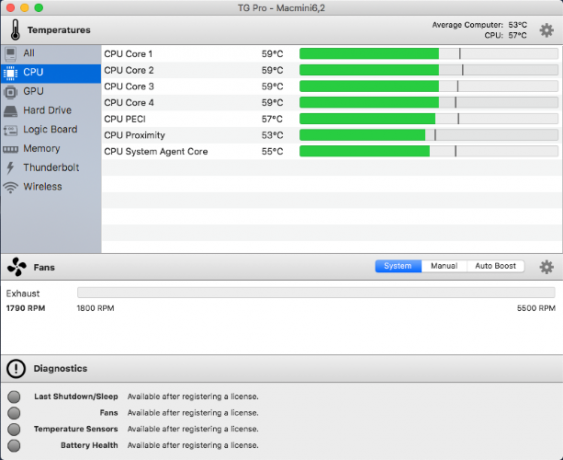
Itu Kipas area menampilkan kecepatan kipas. Dari sini, Anda dapat dengan cepat mengubah mode kontrol kipas dengan berbagai aturan untuk menentukan kecepatannya dalam kondisi apa pun. Sama seperti bilah suhu, warnanya berubah dengan kecepatan kipas. Jika Anda secara konsisten memperhatikan kecepatan kipas yang tinggi, itu pertanda buruk.
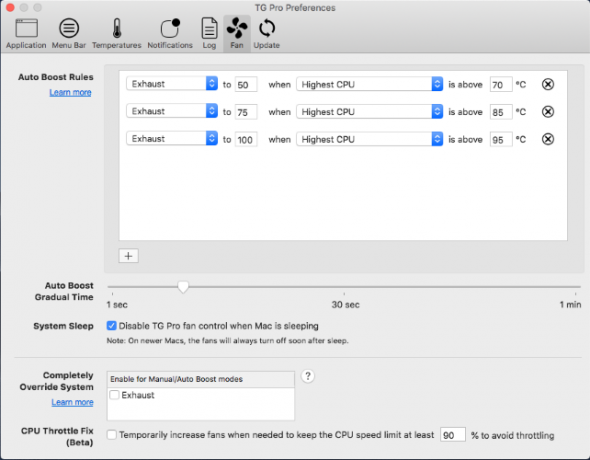
Di bagian bawah adalah area diagnostik tempat Anda bisa mendapatkan data berharga tentang mematikan terakhir, kesehatan kipas Anda, dan kesehatan baterai. Jika ada masalah, tombol bantuan akan memandu Anda menuju informasi lebih lanjut tentang cara memperbaiki kipas angin.
Unduh:TG Pro ($ 20, uji coba gratis tersedia)
Tanda Peringatan Bahwa Mac Anda Mengalami Masalah
Firmware Mac Anda mampu mengontrol kipas sebagai respons terhadap perubahan suhu. Aplikasi yang disebutkan di sini memberi Anda lebih banyak bantuan dalam menganalisis pola suhu sistem Anda. Selain dari manfaat diagnostik ini, menangani fans sendiri harus menjadi pilihan terakhir. Lakukan ini hanya jika Anda yakin dan tidak ada yang berhasil.
Selain kipas, komponen Mac lainnya dapat mulai menampilkan tanda peringatan sebelum mengalami masalah besar. Temukan tanda peringatan lain Mac Anda mengalami masalah 5 Tanda Peringatan Mac Anda Memiliki Masalah (Dan Apa yang Harus Dilakukan Tentang Mereka)Mac Anda sering kali memberi tanda peringatan bahwa akan mengalami masalah. Inilah yang harus dilakukan untuk beberapa bendera merah Mac yang umum. Baca lebih banyak untuk mengenali masalah ini sebelum menjadi lebih buruk.
Pengungkapan Afiliasi: Dengan membeli produk yang kami rekomendasikan, Anda membantu menjaga situs tetap hidup. Baca lebih lajut.
Dengan gelar M.Optom di bidang Spesialis Perawatan Mata, Rahul bekerja selama bertahun-tahun di Perguruan Tinggi sebagai Dosen. Menulis dan mengajar orang lain selalu menjadi kegemarannya. Dia sekarang menulis tentang teknologi dan membuatnya mudah dipahami oleh pembaca yang tidak memahaminya dengan baik.
